Step 6:プリント&カット位置調整
プリント位置とカット位置のずれを調整をします。
カッターを使用しない場合は、カッター調整をスキップしてください。
メモ

下記リンクから、本手順の参考動画をご覧いただけます。全体的な作業の流れを把握するために、視聴をおすすめします。
https://youtu.be/GdQpUs3_jUc本動画はBN2-20/20Aですが、作業手順および操作手順は同じです。
手順
-
出力1をクリックする。
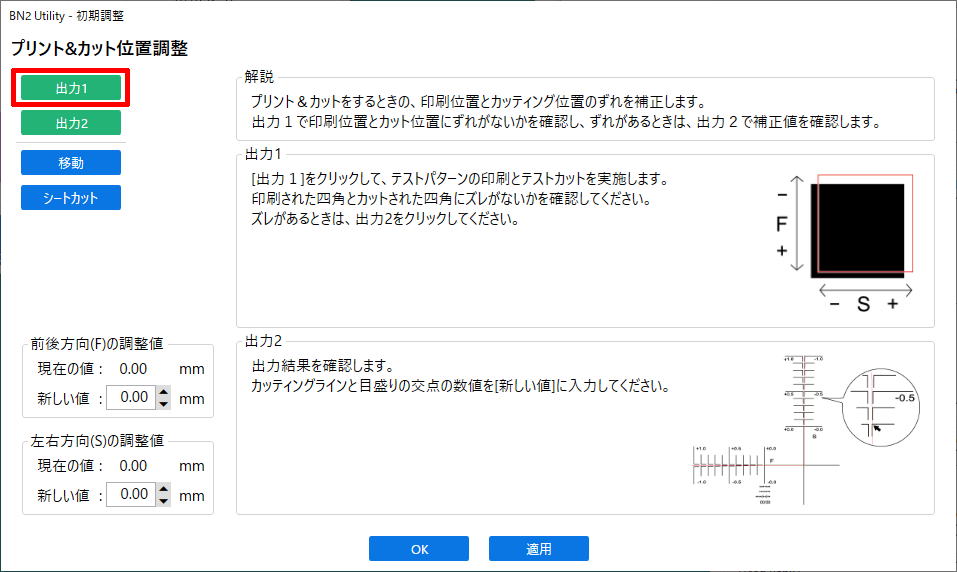
テストパターンの印刷とテストカットが実施されます。
-
出力1の結果を確認する。
印刷された四角とカットされた四角にズレがないかを確認します。
-
ズレがないときは、調整の必要はありません。OKをクリックして、手順9へ進みます。
-
ズレがあるときは、手順3へ進んで調整を実施します。
-
-
出力2をクリックする。
調整用のテストパターンの印刷とテストカットが実施されます。
-
出力2の結果を確認する。
カッティングライン(A)と補正値目盛りの交点(B)が補正値です。下図の場合、補正値は「-0.3」です。
メモ下図の赤線はカットされています。台紙からはがして確認してください。
FEED(メディアの送り方向)、SCAN(プリントヘッドキャリッジの移動方向)それぞれを確認してください。
-
FEED(メディアの送り方向)とSCAN(プリントヘッドキャリッジの移動方向)の補正値を入力する。
- 前後方向(F)の調整値の新しい値にFEED(メディアの送り方向)の補正値を入力する。
- 左右方向(S)の調整値の新しい値にSCAN(プリントヘッドキャリッジの移動方向)の補正値を入力する。
- 適用をクリックする。
-
出力1をクリックする。
調整用のテストパターンの印刷とテストカットが実施されます。
-
出力1の結果を確認する。
印刷とカット線が合っていれば調整完了です。OKをクリックします。
さらに調整が必要な場合は、手順 3 ~ 8 を繰り返して、調整を実施してください。
メモ出荷時設定- 前後方向(F)の調整値(メディアの送り方向の補正値):0.00 mm
- 左右方向(S)の調整値(プリントヘッドキャリッジの移動方向の補正値):0.00 mm
-
初期設定完了画面で、今回使用したメディアを登録するかしないかを選択する。
- 登録する場合
メディア名を入力して、はいをクリックします。
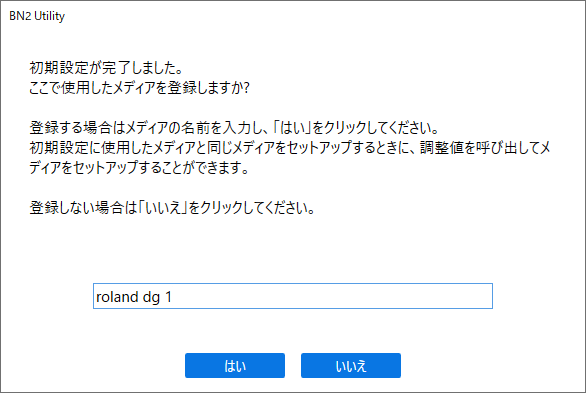 メモ
メモ設定した調整値と補正値を名前を付けて登録します。
登録することで同じメディアを使用するときに、調整や補正をせずにメディアをセットアップできます。
次の画面が表示されたら、作業は完了です。 - 登録しない場合
いいえをクリックする。
次の画面が表示されたら、作業は完了です。
- 登録する場合
